
Inhaltsverzeichnis:
- Autor John Day [email protected].
- Public 2024-01-30 07:21.
- Zuletzt bearbeitet 2025-01-23 12:52.
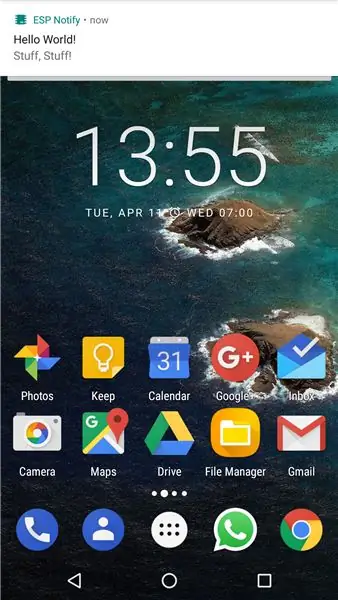
Hin und wieder wäre es sinnvoll, sich telefonisch über Ereignisse in Ihrem Arduino-Code benachrichtigen zu lassen. Mit der ESP Notify Android-App und der dazugehörigen Arduino-Bibliothek können Sie dies problemlos erreichen und können Benachrichtigungen von jeder ESP8266-Plattform wie NodeMCU, Wemos D1 mini und anderen Arduino-kompatiblen Geräten senden, die auf dem ESP8266 basieren.
Schritt 1: Fügen Sie die App zu Ihrem Android-Telefon hinzu
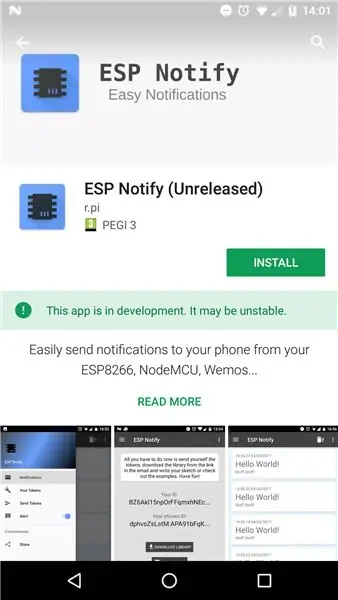
Fügen Sie die App zu Ihrem Telefon hinzu, indem Sie zu https://play.google.com/store/apps/details?id =com.espnotify.rpi.android.espnotify gehen und auf "Installieren" klicken. Sobald Sie die App installiert haben, müssen Sie sie öffnen es und melden Sie sich mit Ihrem Google-Konto an.
Schritt 2: Abrufen der Token und Installieren der Bibliothek
Sobald Sie in der App eingeloggt sind, können Sie sich die benötigten Token per E-Mail zusenden, indem Sie auf den Button "Token senden" klicken. Dann können Sie die E-Mail auf Ihrem Computer öffnen. Die E-Mail enthält Ihre Device_Id, die Sie für Ihre Arduino-Skizze benötigen, und diesen Link zum Herunterladen der Arduino-Bibliothek: https://github.com/4rtemi5/ESP_Notify/archive/master.zipOnce Wenn die Bibliothek heruntergeladen wurde, können Sie sie zu Ihrer Arduino-IDE hinzufügen, indem Sie auf Sketch>Include Library>Add. ZIP Library in the IDE klicken und dann die heruntergeladene ESP_Notify-master.zip-Datei aus Ihrem Download-Ordner auswählen für Ihre Arduino-IDE verfügbar.
Schritt 3: Konfigurieren und testen Sie die Skizze
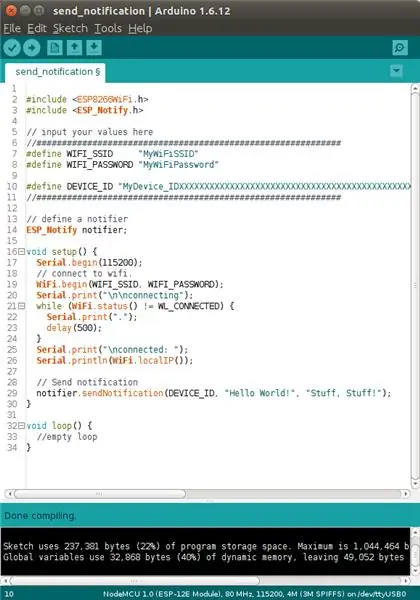
Jetzt können Sie die einfache Beispielskizze laden, die mit der Bibliothek geliefert wird. Sie tun dies, indem Sie zu File>Examples>ESP_Notify>send_notification gehen. Alles, was Sie tun müssen, damit diese Skizze funktioniert, ist Ihre WiFi-SSID (Name) und Ihr WiFi-Passwort einzugeben und Ihre Device_Id in die Klammern neben DEVICE_ID zu kopieren. Dann können Sie auswählen Ihre ESP8266-Plattform unter Tools>Board und wählen Sie den Port aus, der an Ihren Computer angeschlossen ist. Wenn Sie die ESP8266-Boards noch nicht zu Ihrer Arduino IDE hinzugefügt haben, können Sie dies tun, indem Sie die folgende URL in Ihre Board-Verwaltung kopieren, die sich unter Datei befindet >Einstellungen>Zusätzliche Boards-Manager-URLs:https://arduino.esp8266.com/stable/package_esp8266com_index.jsonSobald das Gerät mit dem Hochladen fertig ist, beginnt es zu blinken,während es eine Verbindung zu Ihrem WiFi-Netzwerk herstellt, und sobald es fertig ist, wird es Ihnen senden eine Benachrichtigung an Ihr Telefon! Herzlichen Glückwunsch!
Empfohlen:
Senden Sie ThingSpeak-Benachrichtigungen an Mi Band 4: 6 Schritte

ThingSpeak-Benachrichtigungen an Mi Band 4 senden: Da ich mein Xiaomi Mi Band 4 gekauft habe, habe ich über die Möglichkeit nachgedacht, einige Daten von meiner Wetterstation zu verfolgen, die auf ThingSpeak über mein Mi Band 4 verfügbar sind die Fähigkeiten von Mi Band 4 ar
So nehmen Sie einen Podcast von einem Telefon auf – wikiHow

So nehmen Sie einen Podcast von einem Telefon auf: Wir nehmen eine Reihe von Podcasts auf, um die Wirkung der Konferenz Learning 2005 zu erhöhen. Diese Podcasts sind Aufzeichnungen von Interviews, die Mark Oehlert mit zahlreichen Moderatoren der Konferenz geführt hat. Die folgenden s
So erhalten Sie Musik von fast jeder (Haha) Website (solange Sie sie hören können, können Sie sie bekommen Okay, wenn sie in Flash eingebettet ist, können Sie es möglicherweise nic

So erhalten Sie Musik von fast jeder (Haha) Website (solange Sie sie hören können, können Sie sie bekommen … Okay, wenn sie in Flash eingebettet ist, können Sie es möglicherweise nicht) BEARBEITET!!!!! Zusätzliche Informationen: Wenn Sie jemals auf eine Website gehen und ein Lied abspielen, das Sie mögen und es wollen, dann ist hier das anweisbare für Sie, nicht meine Schuld, wenn Sie etwas durcheinander bringen (nur so wird es passieren, wenn Sie ohne Grund anfangen, Dinge zu löschen) ) Ich konnte Musik für
So finden Sie Ihr verlorenes Handy oder Ihr schnurloses Telefon – wikiHow

So finden Sie Ihr verlorenes Handy oder schnurloses Telefon: Szenario: Meine Frau und ich haben beide Mobiltelefone. Wir benutzen kein Heimtelefon mehr, da wir die ganze Zeit unterwegs sind. Warum für einen Festnetzanschluss bezahlen, den Sie kaum nutzen
Fügen Sie eine PC-Sync-Buchse zu einem Nikon Sc-28 Ttl-Kabel hinzu (verwenden Sie die automatischen Einstellungen für einen Blitz an der Kamera und lösen Sie Kamerablitze aus !!):

Fügen Sie eine PC-Sync-Buchse zu einem Nikon Sc-28 Ttl-Kabel hinzu (verwenden Sie die automatischen Einstellungen für einen Kamerablitz und lösen Sie die Kamerablitze aus !!): In dieser Anleitung zeige ich Ihnen, wie Sie einen dieser lästigen proprietären 3-Pin-TTL-Anschlüsse auf entfernen die Seite eines Nikon SC-28 Off-Camera-TTL-Kabels und ersetzen Sie es durch einen Standard-PC-Sync-Anschluss. Auf diese Weise können Sie einen dedizierten Blitz verwenden, s
